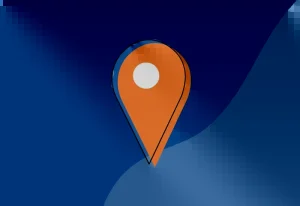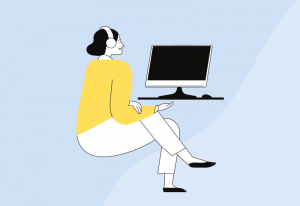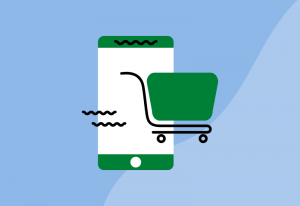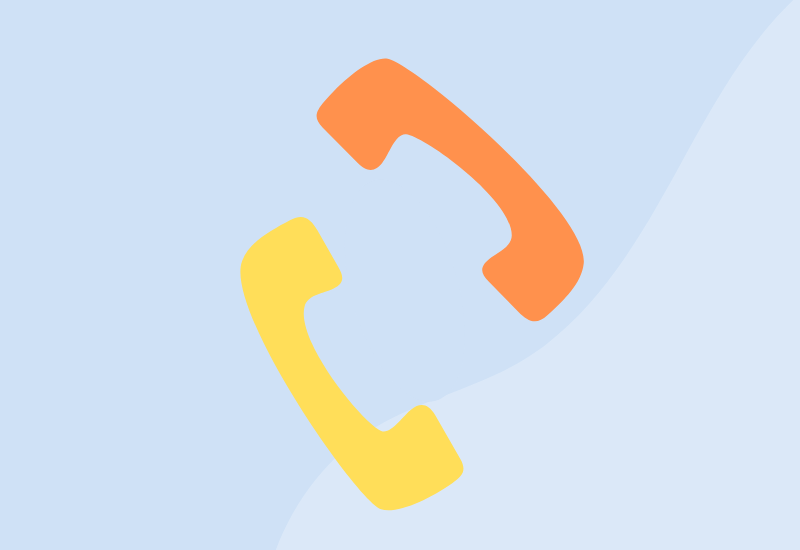
Jak włączyć usługę CallBack w systemie Firmao CRM
Przedstawiamy instrukcję włączenia usługi CallBack zintegrowanej z systemem Firmao, o której wspominaliśmy w jednym z naszych poprzednich wpisów. Oczywiście w razie jakichkolwiek pytań związanych z jego włączeniem nasz dział wsparcia służy pomocą.
Jak działa funkcjonalność CallBack:

W momencie umieszczenia Kodu HTML na własnej stronie odpowiadającego za CallBack pojawi się słuchawka na stronie WWW. Po jej kliknięciu pojawi się następujące okno:
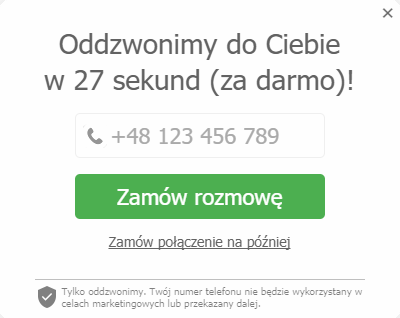
Poprzez funkcjonalność oddzwaniającą potencjalny klient będzie mógł zamówić rozmowę natychmiast klikając na zielony przycisk „Zamów rozmowę” lub zamówić połączenie na później klikając na napis „Zamów połączenie na później” znajdujący się pod zielonym przyciskiem.
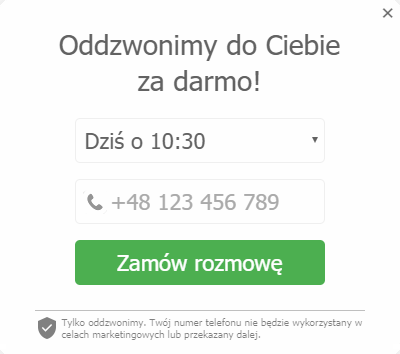
W przypadku zamówienia połączenia na później jesteśmy w stanie wybrać, kiedy ma zostać wykonane połączenie, uwzględniając dzień, godzinę, a następnie wpisując numer telefonu, na który ma zostać wykonane połączenie.
W momencie, gdy „Konsultant CallBack” jest dostępny w systemie Firmao wtedy po zamówieniu połączenia pojawi się komunikat:

Natomiast w momencie, gdy „Konsultant CallBack” jest niedostępny pojawi się komunikat:

Z poziomu systemu Firmao po odpowiedniej konfiguracji funkcjonalności, należy wybrać pracowników, którzy będą odpowiedzialni za kontakt z klientami. W tym celu należy w szczegółach użytkownika zaznaczyć opcję „Konsultant CallBack”. Teraz gdy klient zostawi swój numer na stronie, telefon zadzwoni na numer losowo wybranego aktywnego konsultanta, który w danym momencie nie prowadzi rozmowy. Chcąc, aby funkcja ta działała sprawnie i wygodnie polecamy skorzystać z integracji z telefonią VoIP, o której przeczytasz więcej tutaj. Dzięki tej integracji zyskasz m.in. możliwość wykonywania telefonów bezpośrednio z systemu Firmao oraz dostęp do historii połączeń.
Jak skonfigurować funkcjonalność CallBack:
Celem dodania do swojej strony WWW CallBacka Firmao, należy do kodu HTML tworzącego stronę główną (najczęściej index.html lub index.php) dodać następujące linie kodu na końcu sekcji <body>:
<script src="https://system.firmao.pl:8443/js/callBackPlugin/CallBackPlugin.js"
id="firmao_call_back"
data-org-identifier="ID_FIRMY"
></script>
Zamiast ID_FIRMY należy wpisać identyfikator Państwa firmy widoczny w pasku adresowym przeglądarki:

Następnym krokiem jest aktywowanie z poziomu szczegółów wybranego użytkownika checkboxu “Konsultant CallBack” (lub „Konsultant Livechat” jeśli chcą Państwo otrzymywać wiadomości z funkcjonalności Livechat):
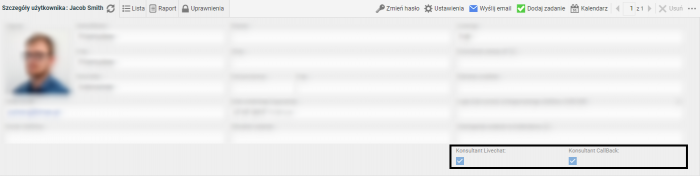
Istnieje też możliwość integracji CallBacka z fizycznym telefonem, aby automatycznie dzwonił w odpowiedzi na zgłoszenie. W celu konfiguracji zapraszamy do kontaktu z naszym działem wsparcia technicznego.
Ostatnim krokiem jest wybór statusu z poziomu prawego panelu bezpośrednio z konta danego użytkownika:
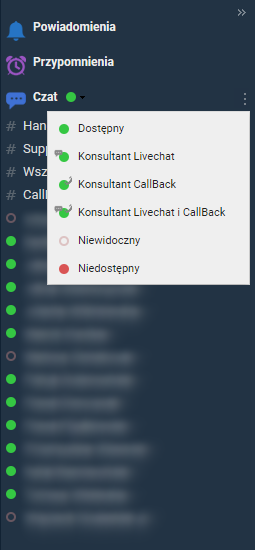
Lista statusów:
- Dostępny – powoduje, że użytkownik będzie widoczny na czacie dla innych użytkowników jako dostępny, a wiadomości z Livechat czy też CallBack nie będą dla niego widoczne.
- Konsultant Livechat – powoduje, że użytkownik będzie widoczny jako dostępny na czacie dla innych użytkowników, a także będzie dostępny jako konsultant Livechat, dzięki czemu wiadomości z Livechat będą mogły do niego przychodzić.
- Konsultant CallBack – powoduje, że użytkownik będzie widoczny na czacie dla innych użytkowników jako dostępny oraz będzie dla tego użytkownika widoczna grupa „CallBack”, na której pojawiają się wszystkie numery telefonów, przesłane przez CallBack umieszczony na stronie WWW.
- Konsultant Livechat i CallBack – powoduje, że użytkownik będzie widoczny na czacie dla innych użytkowników jako dostępny oraz będzie konsultantem Livechat oraz CallBack.
- Niewidoczny – powoduje, że użytkownik będzie widoczny na czacie jako niedostępny dla innych użytkowników, ale będzie mógł korzystać z czatu.
- Niedostępny – powoduje, że użytkownik nie będzie mógł korzystać z funkcji czatu oraz Livechat i będzie widoczny jako niedostępny dla innych użytkowników.
Dodatkowe atrybuty, które umożliwiają personalizację CallBack:
- call-background-color – kolor ikony (kolor w formacie obsługiwanym w html)
- call-left – odstęp od lewej krawędzi ekranu (liczba pikseli)
- call-bottom – odstęp od dolnej krawędzi ekranu (liczba pikseli)
- call-start-day – dzień tygodnia, od którego Callback ma być dostępny (liczba wskazująca na dzień)
- call-end-day – dzień tygodnia, do którego Callback ma być dostępny (liczba wskazująca na dzień)
- call-start-hour – godzina, od której Callback ma być dostępny (liczba)
- call-end-hour – godzina, do której Callback ma być dostępny (liczba)
- call-time-zone – strefa czasowa (np. 'Europe/Warsaw’)
- call-title-text – tytuł (zwykły tekst)
- call-tooltip=”false” usuwa opis w dymku obok ikony całkowicie
- call-tooltip-mobile=”false” – usuwa opis w dymku obok ikony na urządzeniach mobilnych
- call-tooltip-text – opis w dymku obok ikony (zwykły tekst)
- call-lang – język domyślnych napisów i wiadomości („pl”, „en”, „de” lub „ru”, domyślnie „en”)
Atrybuty należy umieszczać wewnątrz tagu <script>, pod data-org-identifier=”ID_FIRMY” w formie nazwa-atrybutu=”wartość”. Przykład:
<script src="https://system.firmao.pl:8443/js/callBackPlugin/CallBackPlugin.js"
id="firmao_call_back"
data-org-identifier="ID_FIRMY"
call-background-color="skyblue"
call-tooltip-text='Oddzwonimy w wolnej chwili'
call-lang='pl'>
</script>
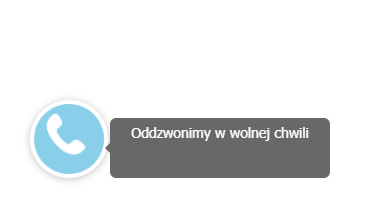
Korzystasz z WordPressa? Pobierz gotową wtyczkę na swoją stronę www.